WatchOS 11 tích hợp một số tính năng mới bổ sung các chức năng mới cho Apple Watch và nâng cao tính hữu ích hàng ngày của nó. Mặc dù có thể bạn đã quen thuộc với những thay đổi rõ ràng, nhưng vẫn có một số thay đổi ít được biết đến mà bạn có thể đã bỏ lỡ. Hãy khám phá cùng Phúc Anh ngay nhé!
Một bổ sung ở watchOS 11 khá hữu ích là khả năng xem thông báo trên Apple Watch của bạn bằng Digital Crown. Do đó, không giống như các phiên bản trước, bạn không phải vuốt xuống từ trên cùng của màn hình để truy cập Trung tâm thông báo, điều này có thể gây khó khăn khi đeo găng tay.
Thay vào đó, tất cả những gì bạn phải làm là mở khóa Apple Watch và xoay Crown về phía mình. Sau đó, khi nó mở Trung tâm thông báo, hãy xoay Crown lên hoặc xuống để cuộn qua danh sách thông báo.
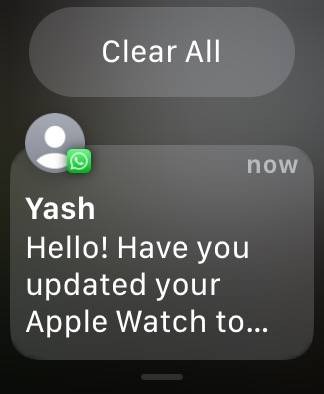
Khi hoàn tất, hãy nhấn Digital Crown để thoát khỏi Trung tâm thông báo.
Trong một thời gian dài, Apple không thể thay đổi âm báo trên Apple Watch của bạn. Tuy nhiên, điều này cuối cùng đã thay đổi trong watchOS 11. Bây giờ bạn có 8 âm báo khác nhau để lựa chọn cho Apple Watch của mình. Ngoài ra, bạn cũng có tùy chọn đặt các âm báo khác nhau cho các loại thông báo khác nhau, như tin nhắn văn bản, email, lời nhắc, cảnh báo lịch, v.v.
Để thay đổi bất kỳ âm báo nào, hãy mở khóa Apple Watch và vào Settings > Sounds & Haptics. Cuộn xuống, chạm vào loại âm báo bạn muốn thay đổi và chọn âm báo trên màn hình tiếp theo.
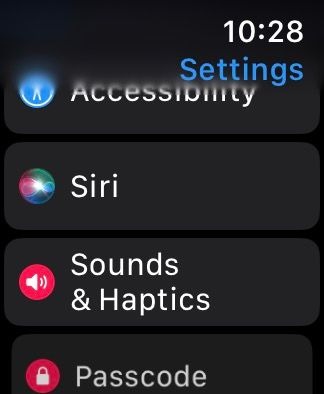
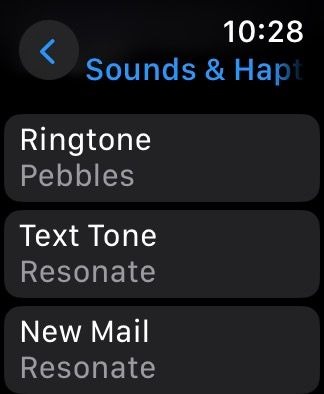
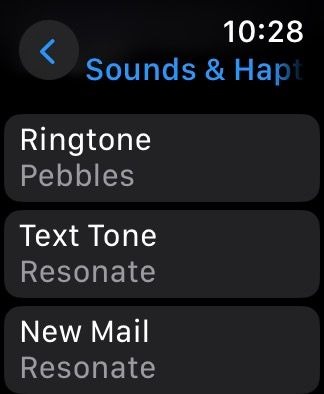
Bạn thậm chí có thể thực hiện việc này bằng ứng dụng Watch trên iPhone, cũng trong menu Settings => Sounds & Haptics.
Một bổ sung chất lượng khác cho watchOS 11 là hỗ trợ cho Live Activities. Tính năng này dựa trên tính năng Live Activities được giới thiệu trong iOS 16 và phản ánh Live Activities của iPhone được ghép nối.
Điều này xảy ra tự động ngay khi Live Activities trên iPhone của bạn. Bạn sẽ thấy Live Activities ở đầu Smart Stack trên Apple Watch, cho phép bạn cập nhật nhanh nhất về phát lại nhạc, giao đồ ăn, bài tập đang tiến hành, bộ đếm thời gian hoặc ứng dụng đi chung xe, cùng nhiều thứ khác, chỉ bằng cách giơ cổ tay lên. Bạn cũng có thể truy cập Smart Stack bằng cách xoay Digital Crown lên trên.
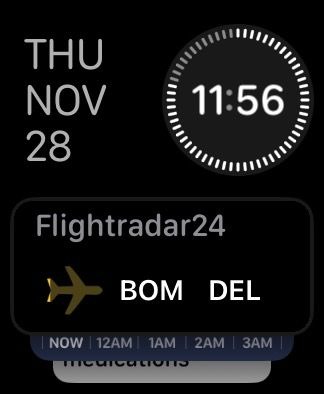
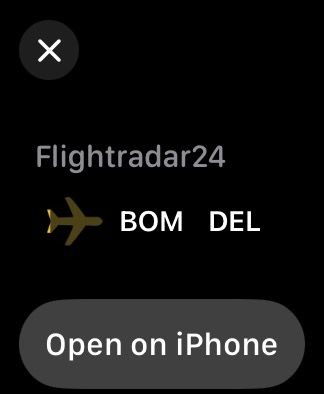
Khi bạn muốn biết thêm chi tiết, hãy chạm vào Live Activities và nó sẽ mở ứng dụng có liên quan trên Apple Watch của bạn. Nếu một hoạt động không có ứng dụng cho Apple Watch, bạn sẽ thấy một nút trên màn hình để mở nó trên iPhone của mình.
Tính năng Live Activities được bật theo mặc định trong watchOS 11. Bạn có thể cấu hình tính năng này và hành vi của các ứng dụng khác nhau bằng cách vào Settings => Smart Stack trên Apple Watch hoặc trong ứng dụng Watch trên iPhone được ghép nối.
Bên cạnh các tính năng mới, Apple cũng đã bổ sung một số ứng dụng mới vào watchOS 11. Translate là một ứng dụng như vậy, bạn có thể dễ dàng dịch các văn bản các ngôn ngữ khác nhau theo thời gian thực ngay trên đồng hồ của mình.
Để sử dụng, hãy mở ứng dụng Translate trên Apple Watch và thiết lập ngôn ngữ đầu vào và đầu ra. Sau đó, chạm vào biểu tượng micrô ở cuối và bắt đầu nói cụm từ của bạn.
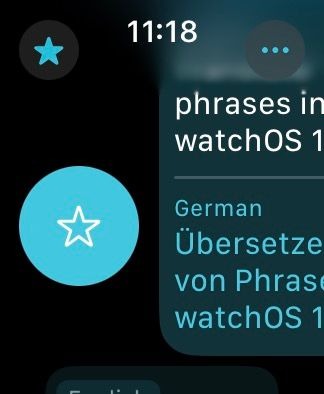
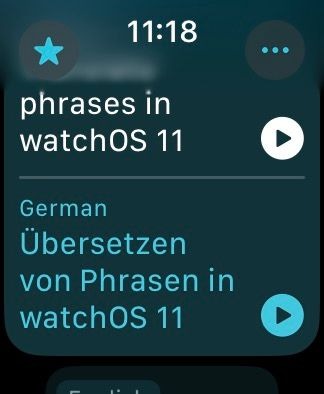
Đồng hồ của bạn sẽ tự động phát hiện những gì bạn nói và dịch nó. Nhấn vào nút phát để nghe bản dịch. Vuốt sang trái, sau đó nhấn vào biểu tượng ngôi sao để lưu bản dịch. Nếu bạn muốn xóa bản dịch, hãy nhấn vào biểu tượng thùng rác.
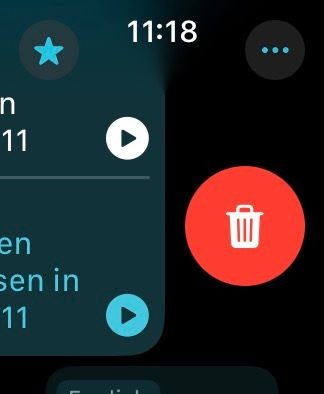
Bạn có thể tùy chỉnh một số khía cạnh của bản dịch, như chế độ nhập và tốc độ phát âm, nếu bạn muốn từ cài đặt của ứng dụng. Chỉ cần chạm vào menu ba chấm ở góc trên bên phải của màn hình chính, sau đó đi đến tùy chọn bạn muốn tùy chỉnh.
Một ứng dụng khác có thể thực sự hữu ích trong watchOS 11 là Music Recognition. Như tên gọi của nó, ứng dụng cho phép bạn xác định nhạc đang phát xung quanh bạn ngay từ đồng hồ giúp bạn tiết kiệm cả thời gian và công sức. Music Recognition sử dụng Shazam (sau khi Apple mua dịch vụ này vào năm 2018) và mở bài hát trên Apple Music, nơi bạn cũng có thể thêm bài hát đó vào danh sách phát.
Sử dụng Music Recognition. Với một bài hát đang phát xung quanh bạn, hãy mở ứng dụng và chạm vào nút Shazam. Nếu Shazam có thể xác định được, bạn sẽ thấy tên bài hát và nghệ sĩ trên màn hình.
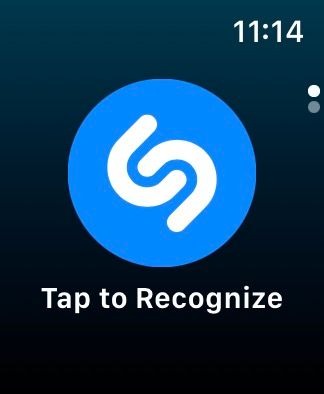
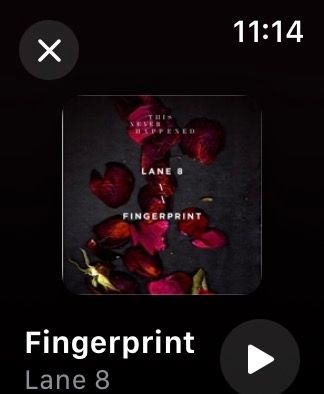
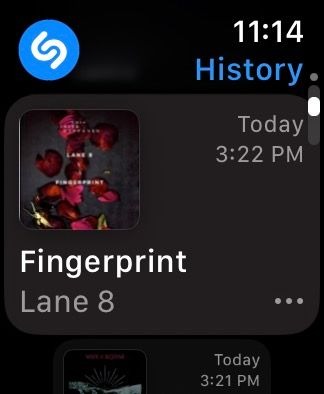
Sau đó, bạn có thể chạm vào bài hát để mở trên Apple Music. Nhấn "Add to" và chọn danh sách phát để thêm bài hát vào đó. Music Recognition sẽ lưu lại lịch sử của tất cả các bài hát đã xác định trước đó của bạn. Chỉ cần cuộn xuống và bạn sẽ thấy các bài hát trong danh sách.
Thật tuyệt khi thấy Apple tiếp tục bổ sung các tính năng cho Apple Watch, giúp nó hữu ích hơn và giảm sự phụ thuộc vào iPhone được ghép nối. Nếu bạn vừa cài đặt watchOS 11, hãy nhớ kiểm tra mọi thứ mới khác trên bản cập nhật watchOS 11 để tận dụng tối đa Apple Watch của bạn.
|
Phòng bán hàng trực tuyến
Địa chỉ: Tầng 4, 89 Lê Duẩn, Hoàn Kiếm, Hà Nội. Điện thoại: 1900 2164 (ext 1) Hoặc 0974 55 88 11  Chat zalo Bàn hàng trực tuyến Chat zalo Bàn hàng trực tuyến Email: banhangonline@phucanh.com.vn [Bản đồ đường đi] |
Showroom Phúc anh 15 xã đàn
Địa chỉ: 15 Xã Đàn, Đống Đa, Hà Nội. Điện thoại: (024) 3968 9966 (ext 1)  Chat zalo Phúc Anh 15 Xã Đàn Chat zalo Phúc Anh 15 Xã Đàn
Email: phucanh.xadan@phucanh.com.vn Giờ mở cửa từ 08h00 đến 21h00 [Bản đồ đường đi] |
Trụ sở chính/ Showroom PHÚC ANH 152 TRẦN DUY HƯNG
Địa chỉ: 152-154 Trần Duy Hưng, Cầu Giấy, Hà Nội. Điện thoại: (024) 3968 9966 (ext 2)  Chat zalo Phúc Anh 152 Trần Duy Hưng Chat zalo Phúc Anh 152 Trần Duy Hưng
Email: phucanh.tranduyhung@phucanh.com.vn Giờ mở cửa từ 08h00 đến 21h00 [Bản đồ đường đi] |
PHÒNG KINH DOANH PHÂN PHỐI
Địa chỉ: Tầng 5, 134 Thái Hà, Đống Đa, Hà Nội. Điện thoại: 097 322 7711 Email: kdpp@phucanh.com.vn [Bản đồ đường đi] |
|
PHÒNG DỰ ÁN VÀ KHÁCH HÀNG DOANH NGHIỆP
Địa chỉ: Tầng 5,134 Thái Hà, Đống Đa, Hà Nội. Điện thoại: 1900 2164 (ext 2)  Chat zalo Bàn hàng trực tuyến Chat zalo Bàn hàng trực tuyến Hoặc 038 658 6699 Email: kdda@phucanh.com.vn [Bản đồ đường đi] |
SHOWROOM Phúc Anh 89 Lê Duẩn
Địa chỉ: 89 Lê Duẩn, Cửa Nam, Hoàn Kiếm, Hà Nội. Điện thoại: (024) 3968 9966 (ext 6)  Chat zalo với Phúc Anh 89 Lê Duẩn Chat zalo với Phúc Anh 89 Lê Duẩn Email: phucanh.leduan@phucanh.com.vn Giờ mở cửa từ 08h00 đến 21h00 [Bản đồ đường đi] |
showroom PHÚC ANH 134 THÁI HÀ
Địa chỉ: 134 Thái Hà, Đống Đa, Hà Nội. Điện thoại: (024) 3968 9966 (ext 3)  Chat zalo với Phúc Anh 134 Thái Hà Chat zalo với Phúc Anh 134 Thái Hà Email: phucanh.thaiha@phucanh.com.vn Giờ mở cửa từ 08h đến 21h00 [Bản đồ đường đi] |
Showroom Phúc anh 141 phạm văn đồng
Địa chỉ: 141-143 Phạm Văn Đồng, Cầu Giấy, Hà Nội. Điện thoại: (024) 3968 9966 (ext 5)  Chat zalo Phúc Anh 141 Phạm Văn Đồng Chat zalo Phúc Anh 141 Phạm Văn Đồng
Email: phucanh.phamvandong@phucanh.com.vn Giờ mở cửa từ 08h00 đến 21h00 [Bản đồ đường đi] |
Hãy Like fanpage Phúc Anh để trở thành Fan của Phúc Anh ngay trong hôm nay!
Phúc Anh 15 Xã Đàn, Đống Đa, Hà Nội
Điện thoại: (024) 35737383
Phúc Anh 152 - 154 Trần Duy Hưng, Cầu Giấy, Hà Nội
Điện thoại: (024) 37545599
Phúc Anh 169 Thái Hà, Đống Đa, Hà Nội
Điện thoại: (024) 38571919
Phúc Anh 150 Nguyễn Văn Cừ, Long Biên, Hà Nội
Điện thoại: (024) 39689966
Phúc Anh 141 - 143 Phạm Văn Đồng, Cầu Giấy, Hà Nội
Sản phẩm Gaming: (Nhánh 1)
PC Gaming (Nhánh phụ 1)
Laptop Gaming, Màn hình Gaming (Nhánh phụ 2)
Bàn phím, Chuột, Gear (Nhánh phụ 3)
Sản phẩm, giải pháp cho doanh nghiệp: (Nhánh 2)
Máy chủ, Máy Workstation lắp ráp, Thiết bị mạng, Hệ thống lưu trữ (Nhánh phụ 1)
Laptop cao cấp, Máy Workstation đồng bộ (Nhánh phụ 2)
Máy tính cho doanh nghiệp, Phần mềm bản quyền (Nhánh phụ 3)
Máy in, máy chiếu, máy văn phòng cho doanh nghiệp (Nhánh phụ 4)
Thiết bị bán hàng siêu thị (Nhánh phụ 5)
Sản phẩm, Giải pháp camera an ninh, nhà thông minh: (Nhánh 3)
Camera, máy chấm công, chuông cửa có hình, khóa thông minh, thiết bị nhà thông minh

